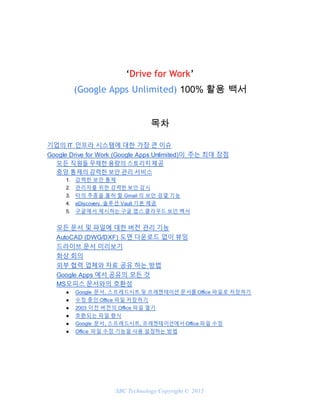Weitere ähnliche Inhalte
Ähnlich wie 기업을 위한 Google drive for work 100% 활용 백서 (20)
기업을 위한 Google drive for work 100% 활용 백서
- 1. SBC Technology Copyright © 2015
‘Drive for Work’
(Google Apps Unlimited) 100% 활용 백서
목차
기업의 IT 인프라 시스템에 대한 가장 큰 이슈
Google Drive for Work (Google Apps Unlimited)이 주는 최대 장점
모든 직원들 무제한 용량의 스토리지제공
중앙 통제의 강력한 보안 관리 서비스
1. 강력한 보안 통제
2. 관리자를 위한 강력한 보안 감시
3. 타의 추종을 불허 할 Gmail 의 보안 검열 기능
4. eDiscovery 솔루션 Vault 기본 제공
5. 구글에서 제시하는 구글 앱스 클라우드 보안 백서
모든 문서 및 파일에 대한 버전 관리 기능
드라이브 문서 미리보기
화상 회의
외부 협력 업체와 자료 공유 하는 방법
Google Apps 에서 공유의 모든 것
MS오피스 문서와의 호환성
● Google 문서, 스프레드시트 및 프레젠테이션 문서를 Office 파일로 저장하기
● 수정 중인 Office 파일 저장하기
● 2003 이전 버전의 Office 파일 열기
● 호환되는 파일 형식
● Google 문서, 스프레드시트, 프레젠테이션에서 Office 파일 수정
● Office 파일 수정 기능을 사용 설정하는 방법
- 2. SBC Technology Copyright © 2015
기업의 IT 인프라 시스템에 대한 가장 큰 이슈
● 대용량의 설계 도면 및 문서들을 중앙 집중 및 통제 형으로 쉽게 관리 및 배포에 어려움
● 외부 협력 업체와 대용량 자료 또는 설계 도면 등을 효율적으로 주고 받을 수 없는 어려움
○ 보안 감시가 느슨한 유료 웹하드 또는 클라우드 웹스토리지 서비스 이용에 대한
비용 대비 효과 결여
● 늘어나는 내부 대용량 자료들을 위한 사내 설치형 NAS 기반의 파일 서버에 대한 관리
적인 이슈
○ 늘어나는 용량 감당하기 어려움
○ 수시로 자료 백업 및 시스템 최신 업데이트 유지 비용 만만치 않음
● 민감한 자료나 설계도면에 대한 보안 관리 이슈.
○ 부서별 또는 팀별 보안 범위 차별화 관리의 어려움
● 설계 도면을 다루는 기업에서는 단순 뷰잉 용도 만을 위해서 캐드 응용프로그램 설치 및
유지 비용 부담
● 언제 어디에서나 상관없이 사내 자료 및 설계 도면을 확인 하기 어려운 문제.
○ 모바일 스마트폰 및 타블릿에서의 접근성 결여
○ 해외 출장지 또는 외부 파견 근무지에서 본사의 파일 서버 접근의 어려움
● 자료 및 설계도면 변경시 효율적인 버전 관리의 필요성
● 파일 서버에 저장된 자료들 장소와 상관없이 내용 검색의 어려움
● 이메일 서버, 문서 관리 서버, 그룹웨어 서버, 스팸 차단 솔루션, VPN 등등 별도로 운영 및
유지의 어려움
● 모바일 지원이 원활치 않음
- 4. SBC Technology Copyright © 2015
Google Drive for Work (Google Apps Unlimited)이 주는 최대 장점
Google 에서는 위에서 언급한 기업들의 IT인프라 시스템 이슈들을 해결하기 위한 솔루션으로
100% 클라우드 기반의 기업용 Google Apps의 2가지 버전을 제공하고 있습니다.
● Google Apps for Work
○ Gmail/드라이브/Google 문서도구/행아웃/캘린더/Google+/사이트 도구
○ 1 사용자당 30GB 용량 제공
○ 연간 1 사용자당 $50
● Google Drive for Work (Google Apps Unlimited)
○ 드라이브/Gmail/Google 문서도구/행아웃/캘린더/Google+/사이트 도구/Vault
○ Apps for Work 에서 제공하지 않는 Google 드라이브 를 위한 관리자 기능
○ 1 사용자당 무제한 용량 제공 (5명 이상 계정 신청할 경우 해당)
○ 연간 1 사용자당 $120
본 백서에서는 ‘Google Drive for Work’이 갖고 있는 장점이 무엇인지, 기업의 IT인프라 시스템에
어떠한 영향을 줄 수 있는지, Google Apps Unlimited 로 알려진 ‘Google Drive for Work’이 저려함
비용의 무제한 용량의 스토리지만 제공하는 것 뿐 아니라, 기업에서 필요로 하는
IT인프라시스템의 전체적인 요건들을 어떻게 갖추고 있고, 일반적으로 잘 알려지지 않는 아주
중요한 기능들이 무엇 있는지를 설명하고자 합니다.
또한 본 백서는 ‘Google Drive for Work’ 을 도입 검토하는 기업에서 의사 결정을 쉽게 하기 위한
지침서가 될 수 있을 것으로 기대를 합니다.
모든 직원들 무제한 용량의 스토리지 제공
● Google Apps for Work 모든 서비스 기본 제공
○ 기업용 지메일(연간 99.98% 가동율 보장/화상 회의 (행아웃)/Google 드라이브
/eDiscovery 볼트
● Gmail + Drive 용량 무제한 클라우드 스토리지 제공
● Google Drive 동기화용 무료 앱 제공 (Windows/Mac/iOS/Android)
- 5. SBC Technology Copyright © 2015
● 사내 NAS 형 파일서버, 유료 웹하드 또는 스토리지 서비스 대치
중앙 통제의 강력한 보안 관리 서비스
Google Apps 에서 제공하는 관리 콘솔를 통해서 관리자는 모든 직원들의 Google 드라이브
자료들 보안 통제 및 강력한 감사 기능을 통해서 클라우드 기반의 진정한 문서 보안 서비스 제공
1. 강력한 보안 통제
(5월초 업그레이드 예정-자세한 원문은 여기 참조)
● 부서나 팀별, 조직단위로 차별화된 문서 보안 범위 설정 기능
● 고급 설정 기능으로 IRM (Information Right Management) 기능 제공 - 다운로드,
복사, 프린트 방지 기능 설정
● IT관리자에게 커스텀 알람 기능 : 보안 규정에 위반 되는 행위가 발생할 때
자동으로 알람이 관리자에게 전달 될 수 있도록 알람 규칙 정의 가능
● 조직의 부서별로 문서 보안 규정을 차별 정의하는 과정을 소개연 동영상 참조
[동영상 시청은 여기를 클릭]
- 6. SBC Technology Copyright © 2015
2. 관리자를 위한 강력한 보안 감시
● 관리자는 모든 직원들의 Google 드라이브 에서 모든 작업 이력을 모니터링
○ 예). 원본을 복사할 경우 기록, 자료를 외부에 공개할 경우 기록, 자료를 조회 또는
삭제한 기록
3. 타의 추종을 불허 할 Gmail 의 보안 검열 기능
기업용 Gmail이 (Google Apps 의 Gmail) 개인용 이메일 서비스나 타 호스팅 이메일
서비스 시스템들과 차별화 되는 요인
● 기업에서 이메일 서비스의 의존도가 매우 높고 미션크리티컬한 업무에 이메일을
사용하고 있기 때문에 그만큼 안정성이나 보안 강화등은 매우 중요한 요소가 되고
있다. 이러한 요구사항을 얼마만큼 충족 시켜 주느냐는 매우 중요한 요인이 된다.
● 예를 들면, 기업내에서 이메일 보안 규정으로 메일 제목 또는 본문 내용에 회사가
정한 금칙어 (‘기밀', ‘confidential’, ‘비밀', ‘보안규정')와 불쾌감을 주는 단어들 (욕,
성적인 표현, 외설단어)을 정의 해 놓았을 경우 직원들이 이메일을 보내거나 수신
- 7. SBC Technology Copyright © 2015
할때 이를 Gmail 시스템이 자동으로 검열하여 해당 메일들을 별도로 격리
처리하여 이를 해당 검열 부서에서 검토할 수 있도록 하는 것이다.
● 이 기능은 Drive for Work 및 Google Apps for Work 의 기본 기능으로 제공 됨
● 자세한 자료는 여기를 참조
4. eDiscovery 솔루션 Vault 기본 제공
● Vault 는 일종의 이메일 아카이빙 용도로 활용이 가능한 서비스로, 기업내의 모든
직원들 이메일을 보존 (retention)기간을 정하여(기간 범위 설정 또는 무한 기간
설정) 직원들이 고의 또는 실수로 삭제한 이메일 내용을 검색하여 추출할 수
있도록 함.
● 법적인 이슈로 인하여 법적인 증거 자료를 제출해야 할 경우 증거 자료 수집 과정
(Discovery라고 함)을 지원 해주는 시스템(eDiscovery)으로 사용
● 직원들이 삭제한 메일 포함하여 모든 메일 내용 검색, 직원들의 Google 드라이브
내의 모든 자료 내용 검색
● 자세한 자료는 여기를 참조
5. 구글에서 제시하는 구글 앱스 클라우드 보안 백서
● 최근 몇 년 동안 제3자가 호스팅하는 서비스 제품의 수가 증가함에 따라 온라인
서비스의 보안은 기업의 가장 큰 관심거리 중 하나로 떠오르고 있습니다. 새롭게
부상하는 다양한 '클라우드 컴퓨팅' 개념 및 정의에서는 데이터 소유권 및 보호에
대한 문제뿐만 아니라, 다양한 클라우드 컴퓨팅 기술 공급업체들이 서비스를
만들고 구현하는 방법에 대해서도 다룹니다.
● 보안 전문가, 최종 사용자 및 기업은 모두 클라우드 컴퓨팅 모델의 보안과 관련된
영향을 고려합니다. Gmail, Google 캘린더, Google 문서도구 및 기타 웹
애플리케이션으로 이루어진 Google Apps는 비즈니스 환경을 위해 친숙하고
사용이 용이한 제품과 서비스를 제공합니다.
● 중복 컴퓨팅 환경과 동적 리소스 할당이라는 특성을 갖는 이러한 서비스를 통해
고객은 사실상 시간에 구애받지 않고 어디서든 인터넷이 연결된 기기에서
데이터에 액세스할 수 있습니다.
● '클라우드'라고 하는 이러한 컴퓨팅 환경에서는 CPU, 메모리 및 스토리지
리소스를 많은 고객이 공유하고 이용할 수 있게 하면서도 보안상의 이점도
- 8. SBC Technology Copyright © 2015
제공합니다. Google은 자체 비즈니스를 운영하면서 축적된 경험을 바탕으로
클라우드 서비스는 물론 Google 검색과 같은 핵심 서비스를 안정적으로 제공하고
있습니다.
● Google은 처음부터 핵심 기술과 함께, 클라우드의 프로세스 중에 데이터를
격리하는 보안 제어 기능을 개발했습니다. 보안은 분류, 서버 할당,데이터
스토리지 및 프로세싱과 같은 Google의 각 클라우드 컴퓨팅 요소의 핵심
구성요소입니다.
● Google은 컴퓨터 시스템에 저장된 정보를 안전하게 유지하는 데 전력을 다하고
있습니다. Google 다단계 보안 전략의 10가지 구성요소 각각은 조직 전반에 걸쳐
엄격히 시행되고 있습니다. Google Apps는 각각의 데이터 저장, 액세스 및 전송
단계에서 제어 기능을 제공합니다. Google을 비롯한 수백만 개의 조직은 Google
Apps를 기반으로 비즈니스를 운영하고 있으며, Google은 매일 그러한 확신 하에
투자를 진행하고 있습니다. Google Apps를 사용하는 사용자는 Google이
개인정보 보호, 기밀 유지, 무결성 및 데이터 가용성을 중시하고 있음을 확실히 알
수 있습니다.
● 자세한 자료는 보안 백서 를 참조하시기 바랍니다.
- 9. SBC Technology Copyright © 2015
모든 문서 및 파일에 대한 버전 관리 기능
구들드라이브에서 생성되는 문서 및 저장 되는 모든 파일들에 대해서 버젼관리 기능이 제공이
된다. AutoCAD와 같은 설계 도면 파일의 버젼관리는 아래 자료 내용중 1번과 2번을 이용하여
버전관리를 할 수 있다.
● 자세한 자료는 여기 를 참조
- 10. SBC Technology Copyright © 2015
드라이브 문서 미리보기
● 각종 문서들 검색 후 해당 문서 내용을 확인하기 위해서 일일히 다운로드 후 해당 앱을
열어서 확인 하는 작업은 시간 소모성 작업에 해당이 됩니다.
● Google 드라이브 에서는 일반적으로 가장 많이 사용하는 파일들 (예, MSOffice 파일,
PDF 포함하여 약 40종)을 전용 앱 없이도 브라우저에서 바로바로 미리보기 가능한 것이
장점입니다.
○ 예). MS파워포인트 파일 검색 후 내용을 확인하기 위해서 다운로드 없이 바로 미리보기
● Google 드라이브 에서 단축키 ‘P’ 클릭 만으로 미리보기 가능
● Google 드라이브 에서 전용 프로그램 없이 미리보기할 수 있는 파일 형식 종류 (약 40종)
입니다.
○ 이미지 파일(.JPEG, .PNG, .GIF, .BMP)
○ 동영상 파일(WebM, .MPEG4, .3GPP, .MOV, .AVI, .MPEGPS, .WMV, .FLV, .ogg)
○ 텍스트 파일(.TXT)
○ 마크업/코드(.CSS, .HTML, .PHP, .C, .CPP, .H, .HPP, .JS)
○ Microsoft Word(.DOC 및 .DOCX)
○ Microsoft Excel(.XLS 및 .XLSX)
○ Microsoft PowerPoint(.PPT 및 .PPTX)
○ 어도비 휴대용 문서 형식(Portable DocumentFormat)(.PDF)
- 11. SBC Technology Copyright © 2015
○ Apple Pages(.PAGES)
○ Adobe Illustrator(.AI)
○ Adobe Photoshop(.PSD)
○ 태그된 이미지 파일 형식(.TIFF) - RGB .TIFF 이미지가 가장 적합함
○ Autodesk AutoCad(.DXF)
○ 확장 가능한 벡터 그래픽(.SVG)
○ PostScript(.EPS, .PS)
○ TrueType(.TTF)
○ XML Paper Specification(.XPS)
○ 아카이브 파일 형식(.ZIP, .RAR, tar, gzip)
○ 오디오 형식(MP3, MPEG, WAV, .ogg)
○ .MTS 파일
○ RAW 이미지 형식
화상 회의
● 지방 또는 해외에 사무소에 있는 직원간 회의가 있거나, 회의를 위한 빈번한 출장 대신에
행아웃을 통해서 온라인 화상 회의 를 실현하고 이를 통한 경비 절감 하는 기업들이
늘어나는 추세
● Drive for Work에 기본 제공되는 Google 행아웃 서비스는 기업에서 요구하는 대부분의
화상 회의 요건을 충족 시켜줍니다.
● 단순 채팅에서 다자간 화상 회의 (15명까지 동시 화상 회의 가능)는 별도의 추가 전용
장비 없이 크롬 브라우저만을 이용하여, 데스크탑/노트북/모바일 스마트폰 장소와 기기
상관없이 온라인 회의 가능한 것이 특징
● 행아웃은 화상 회의 뿐만 아니라, 온라인 화면 공유를 통한 프리젠테이션, Google
드라이브 공유 및 협업 기능이 가능하게 하는 종합 화상 회의 서비스입니다.
● 캘린더와 연동하여 회의 참석자들에게 일정을 공유하면서 회의 진행
- 13. SBC Technology Copyright © 2015
외부 협력 업체와 자료 공유 하는 방법
● 외부 협력업체와 빈번하게 자료를 주고 받는 경우는 Google Drive for Work 을 이용하는
한, 이를 위해서 유료 웹하드 서비스나, Dropbox와 같은 공유 서비스와 같이 별도의
이원화된 서비스를 사용할 필요는 없다.
● Google 드라이브 내의 모든 자료는 회사에서 정한 보안 정책에 따라서 외부 업체에
자료를 쉽게 공유 및 전달이 가능한 것이 장점중에 하나이기도 하다. 외부 업체는
Google계정이 없어도 (외부 업체 자체 회사 메일 계정 또는 다른 포털 서비스 무료 이메일
계정 도 무방) 자료를 주고 받을 수 있는 것이 Google만의 장점
● Google 지메일 계정이 없는 외부 협럭업체에서 ‘Drive for Work’ 서비스를 이용하는
기업에 자료를 빈번하게 공유하는 경우 가장 좋은 방법은, 무료 Google 드라이브 (개인당
15GB 제공) 서비스에 가입하여 이를 활용하는 방법이 있다. 이 방법은 별도의 Google
지메일 계정 생성 없이 기존에 사용하는 이메일을 그대로 사용하여 가입하는 방법이다.
가입은 여기 ( http://goo.gl/FHxGZ)에서 간단하게 가입이 가능. 가입시 등록하는 이메일
주소는 개인 Gmail 주소가 아닌, 본인이 기존에 사용하는 어떠한 메일도 상관없이 등록이
가능
- 15. SBC Technology Copyright © 2015
Google Apps 에서 공유의 모든 것
● Google Apps에서의 공유 기능은 Google 드라이브에서만 제공되고 있는 것은 아니다. 본
백서에서는 Google 드라이브 뿐만아니라 Google Apps 의 다른 주 서비스에서도
제공되고 있는 모든 공유의 개념을 정의하고 그 사용 방법을 설명하고자 한다.
● Google Apps 주 서비스(지메일/주소록/캘린더/Google 드라이브 )들을 사용하다 보면
Google Apps 는 처음 설계 할 때부터 이 모든 서비스의 초점은 협업 및 공유 개념을
바탕으로 개발 된 것을 알수 있다. 이러한 서비스들 안에서는 일관된 공유 기능들이
존재하는 것을 확인 할 수 있다.
● Google Apps 에서는 일관성 있게, ‘지메일/주소록/캘린더/Google 드라이브 ’ 에서 공유
기능을 제공하고 있었으나, 대부분은 Google 드라이브 내의 문서나 폴더 만을 공유하는
기능만을 알고 주로 사용해 왔었던 것이 사실.
● Google Apps 서비스 중에서 Google 드라이브 에서 제공하는 공유 기능 외에도 반드시
알아야 할 공유 기능들을 설명하고자 한다.
● 자세한 자료는 여기를 참조
MS오피스 문서와의 호환성
Google Drive for Work 에서는 MS오피스 사용자들을 위한 많은 기능들을 제공하고
있습니다. 궁극적으로는 MS오피스 라이센스 없이도 Google 문서 도구만으로 Word,
Excel, PPT 작업을 할 수 있도록 하는 것을 목표로 하고 있습니다.
일반 기업에서 문서의 약 80% 정도는 MS오피스 없이도 Google 문서 도구만으로
작성이 가능하지만, 약 20% 정도는 MS오피스의 파워 사용자로 반드시 MS오피스를
사용해야 하는 경우가 있습니다, Google에서는 이러한 사용자들을 위해서 MS오피스
문서의 호환성에 많은 신경을 쓰고 있습니다.
- 16. SBC Technology Copyright © 2015
아래 내용은 Google Drive for Work에서 MS오피스 호환성을 어떻게 제공하고 있는지
방법을 소개합니다.
Google 문서, 스프레드시트 및 프레젠테이션 문서를 Office 파일로 저장하기
Microsoft® Office 파일을 온라인으로 공유하고 실시간으로 다른 사람과 공동작업을 진행하려면
먼저 파일을 Google 문서, 스프레드시트 또는 프레젠테이션에 저장해야 합니다, 이렇게 하면
손쉽게 다른 사람과 파일을 공유하고 공동 작업을 진행할 수 있습니다.
Google 문서, 스프레드시트 또는 프레젠테이션에 파일을 저장하면 새로운 사본이 생성되므로
파일의 원본은 언제나 Google 드라이브에서 사용할 수 있습니다. 모든 수정사항은 Google 문서,
스프레드시트 또는 프레젠테이션 파일로 저장되는 새로운 사본에만 적용됩니다.
Office 파일을 Google 드라이브에 동기화 하거나 직접 업로드하면 파일을 Google 문서,
스프레드시트 또는 프레젠테이션에 저장할 수 있습니다.
수정 중인 Office 파일 저장하기
Google 드라이브 또는 문서, 스프레드시트, 프레젠테이션 홈 화면이나 모바일 앱에서 Microsoft®
Office 파일을 수정하는 경우 파일을 Google 문서, 스프레드시트 또는 프레젠테이션에 저장하면
손쉽게 다른 사람과 공유하고 실시간으로 공동 작업을 진행할 수 있습니다.
드라이브 또는 문서, 스프레드시트, 프레젠테이션 홈 화면에서 파일을 수정하는 경우:
1. Office 파일을 실행합니다.
2. 파일 메뉴를 클릭합니다.
3. Google 문서로 저장(또는 Google 스프레드시트/Google 프레젠테이션)을 선택합니다.
4. Office 파일이 Google 문서, 스프레드시트 또는 프레젠테이션 형식의 새 파일로
저장되는 과정을 보여주는 창이 표시됩니다. 저장이 완료되면 새 버전이 자동으로
열립니다.
- 17. SBC Technology Copyright © 2015
문서, 스프레드시트 또는 프레젠테이션 홈 화면의 경우 파일을 실행할 때 문서, 스프레드시트 또는
프레젠테이션에 파일을 저장할지 여부를 선택할 수 있습니다. 창이 표시되면 파일을 보기
전용으로 설정하는 옵션을 선택하거나 Google 문서로 저장(또는 스프레드시트/프레젠테이션)을
클릭하여 파일을 문서, 스프레드시트 또는 프레젠테이션에 저장한 다음 이 파일의 사본을
수정하세요.
문서, 스프레드시트 또는 프레젠테이션 모바일 앱에서 파일을 수정하는 경우:
1. Office 파일을 클릭 합니다.
2. 메뉴 아이콘 을 터치합니다.
3. 공유 및 내보내기를 터치합니다.
4. Google 문서로 저장(또는 Google 스프레드시트/Google 프레젠테이션)을 선택합니다.
5. Office 파일이 Google 문서, 스프레드시트 또는 프레젠테이션 형식의 새 파일로
저장되는 과정을 보여주는 창이 표시됩니다. 저장이 완료되면 새 버전이 자동으로
열립니다.
Google 드라이브 또는 문서, 스프레드시트, 프레젠테이션 홈 화면이나 모바일 앱에서 Microsoft®
Office 파일을 바로 수정하려면 Office 파일 수정 사용 설정에 대해 자세히 알아보세요.
2003 이전 버전의 Office 파일 열기
2003 이전 버전에서 만든 Office 파일을 Google 드라이브 또는 문서 편집기 홈 화면에서
실행하려면 먼저 파일을 Office 2007로 업그레이드해야 합니다. Chrome 및 Chromebook의 경우
이 업그레이드는 Office 파일을 저장할 때에만 필요합니다.
1. drive.google.com에서 드라이브에 로그인합니다.
2. Office 2003 이전 버전에서 만든 파일의 이름을 클릭합니다. 드라이브에서 파일 이름을
두 번 클릭하세요.
3. 파일을 업그레이드할 것인지 묻는 메시지가 표시됩니다. Office 파일을
업그레이드하면 Google 드라이브 및 관련 문서, 스프레드시트 또는 프레젠테이션 홈
화면에 Office 2007 형식의 새 사본이 열립니다.
- 18. SBC Technology Copyright © 2015
업그레이드가 완료되면 파일을 수정하거나 Google 문서, 스프레드시트 또는 프레젠테이션으로
변환하여 다른 사람과 공동작업을 진행할 수 있습니다.
호환되는 파일 형식
Google 문서, 스프레드시트 및 프레젠테이션에 저장할 수 있는 Office 파일 형식은 다음과
같습니다.
● 문서: .doc, .docx
● 스프레드시트: .xls, .xlsx
● 프레젠테이션: .ppt, .pptx
Google 문서, 스프레드시트, 프레젠테이션에서 Office 파일 수정
Microsoft® Office 파일을 사용하는 경우 웹에서 Chrome 브라우저, Chromebook 또는 문서,
스프레드시트, 프레젠테이션 앱을 사용하여 파일을 열고 수정할 수 있습니다. 참고로 Office
파일을 수정할 수 있는 기능은 Office 호환 모드(OCM)라고 합니다.
Office 파일 수정 기능을 사용 설정하는 방법
Chrome 브라우저, Chromebook, 문서, 스프레드시트, 프레젠테이션 앱에서 Office 파일을
수정하는 방법은 다음과 같습니다.
Chromebook 및 모바일 앱을 사용하는 경우 Office 파일 수정 기능은 최신 업데이트에 포함되어
있으며, Chrome 브라우저에서는 간단한 몇 가지 단계만 거치면 됩니다.
Chrome 브라우저
Chrome 브라우저에서 Office 파일을 수정하려면 먼저 문서, 스프레드시트, 프레젠테이션용
Office 수정 Chrome 확장 프로그램을 다운로드하세요.
이 확장 프로그램을 사용하면 다양한 환경에서 Office 호환 모드(OCM)를 사용하여 Office
파일을 수정할 수 있습니다.
- 19. SBC Technology Copyright © 2015
드라이브(새 버전만 해당): Office 파일을 두 번 클릭하고 OCM에서 수정을 시작합니다.
Gmail: Office 첨부 파일의 미리보기가 표시되면 문서(또는
스프레드시트/프레젠테이션)에서 열기를 클릭하고 OCM에서 수정을 시작합니다.
로컬 저장소: 로컬로 저장된 Office 파일을 열고 OCM에서 바로 수정을 시작합니다.
Mac 또는 PC에서 파일을 열려면 Chrome 브라우저의 메뉴에서 파일 > 파일
열기를 클릭하거나 바탕 화면에서 Chrome 브라우저 창으로 파일을 드래그 앤
드롭하거나 키보드에서 Ctrl + O(Mac의 경우 Cmd + O)를 누르세요.
Chromebook에서는 Files.app을 열고 수정하려는 파일을 두 번 클릭합니다.
문서, 스프레드시트, 프레젠테이션 홈 화면: Office 파일을 클릭하고 OCM에서 수정을
시작합니다.
타사 웹사이트: Chrome 확장 프로그램을 설치한 상태에서 웹페이지의 Office 파일을
클릭하여 열면 새 탭에서 파일이 열려 수정할 수 있게 됩니다.
Office 호환 모드(OCM)인지 확인하는방법
기존 버전의 Google 드라이브에서는 Office 파일을 수정할 수 없습니다. 새 Google 드라이브를
다운로드하는 방법에 대해 자세히 알아보세요.
수정하려는 Word, Excel® 또는 PowerPoint® 파일을 엽니다.
파일 메뉴를 클릭합니다.
메뉴에 'Office 호환 모드'가 표시되면 파일을 수정하거나 Google 문서로 저장해 다른
사람들과 함께 작업할 수 있습니다.
메뉴에 'Office 호환 모드'가 표시되지 않나요? Chrome 확장 프로그램을 다운로드했는지
확인하세요.
Android 문서, 스프레드시트, 프레젠테이션 앱
1. 휴대기기의 문서, 스프레드시트, 프레젠테이션 앱을 최신 버전으로 업데이트해야 합니다.
휴대전화 또는 태블릿에서 앱이 자동으로 업데이트되지 않으면 문서, 스프레드시트,
프레젠테이션의 Google Play 페이지로 이동하여 업데이트를 설치하세요.
2. Word 파일을 보려면 문서 앱을, Excel® 파일을 보려면 스프레드시트 앱을, PowerPoint®
파일을 보려면 프레젠테이션 앱을 엽니다.
3. 수정하려는 Office 파일을 열어 수정을 시작합니다.
Office 호환 모드(OCM)인지 확인하는방법
- 20. SBC Technology Copyright © 2015
1. 문서, 스프레드시트 또는 프레젠테이션 앱을 열어 Word, Excel® 또는 PowerPoint® 파일을
엽니다.
2. 수정하려는 파일을 엽니다.
3. 메뉴 아이콘 을 터치합니다.
4. 메뉴에 'Office 호환 모드'가 표시되면 파일을 수정하거나 Google 문서로 저장해 다른
사람들과 함께 작업할 수 있습니다.
메뉴에 'Office 호환 모드'가 표시되지 않나요? Google Play의 문서, 스프레드시트 또는 프레젠테이션
앱용 최신 업데이트를 설치했는지 확인하세요.
Office 호환 모드에서 파일을 수정하면 변경사항이 자동으로 저장됩니다. 또한, Office 파일, Google
문서,
스프레드시트, 프레젠테이션 등 수정 중인 문서의 종류에 따라 툴바가 조금씩 다르게 표시됩니다.
- 21. SBC Technology Copyright © 2015
회사 연락처: 070-4133-5265
문의사항: sbc.support@sbctech.net
홈페이지 : www.sbctech.net
패이스북 : www.facebook.com/sbctech
Google+ : plus.google.com/+SbctechNet
국내 최초의 Google Certified Premier 파트너